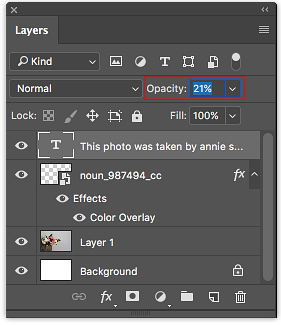Så här skapar du ett vattenstämpel i Photoshop i 7 enkla steg

Det finns några ganska detaljerade sätt att göra ett vattenstämpel. Hur vattenstämpelbilder använder Photoshop. Hur vattenstämpelbilder använder Photoshop Det finns flera alternativ på hur man vattenstämplar dina bilder på nätet, men att använda en webapp kan ha dess nackdelar. Istället är det här hur man använder Adobe Photoshop för att göra vattenmärken. Läs mer i Photoshop om du letar efter ett subtilt vattenstämpel, men om du behöver ett snabbt alternativ kan du skapa ett enkelt vattenstämpel i Photoshop i sju enkla steg.
Först bestämmer du vad du ska använda som vattenmärke. Det kan vara din logotyp, ditt webbadress, ditt företagsnamn eller någon text, symbol eller bild du väljer att använda. (Om du vill behålla det enkelt, använd upphovsrättssymbolen. Skapa upphovsrätts- och varumärkessymboler via tangenttryckningar. Skapa teckensnitts- och varumärkessymboler via tangenttryckningar. Detta inlägg berodde på att jag sökte efter sätt att skapa en upphovsrättssymbol för en grupp av grafik i Photoshop. Läs mer. Om du vill bevisa ägande av bilden, använd ditt företagsnamn eller logotyp.)
Så här skapar du ett vattenstämpel i Photoshop
Öppna bilden du vill vattenstämpla i Photoshop genom att gå till Fil > Öppna och navigerar till fotot på din dator. Följ nu dessa steg:
- Om du planerar att använda text som ditt vattenstämpel, du kan lägga till den texten med hjälp av Textverktyget Så här lägger du till och redigerar text i Adobe Photoshop Så här lägger du till och redigerar text i Adobe Photoshop Lägga till, ändra och redigera text i Adobe Photoshop kan inte vara enklare. Läs mer . Om du vill använda en bild eller logotyp som ditt vattenstämpel, gå till Arkiv> Placera inbäddad, navigera till bilden du vill använda och klicka på Plats.
- För både text- eller bildvattenmärken kan du använda Flytta verktyget (tangentbordsgenväg V) för att placera vattenstämpeln där du vill ha den.
- Om du vill ändra storlek på bilden väljer du Rektangulärt markeringsverktyg (tangentbordsgenväg M) och högerklicka på bilden och välj Gratis omvandling. Håll ner Flytta nyckeln och dra handtagen i hörnet av bilden för att skala uppåt eller nedåt. Träffa Stiga på för att spara dessa ändringar.
- När din vattenstämpeltext eller bild ser ut som du vill, öppnar du panelen Lager genom att gå till Fönster > Skikten.
- Klicka på skiktet med din vattenstämpeltext eller bild i panelen Lager. Klicka på pilen bredvid Opacitet alternativ och använd skjutreglaget för att stöta opaciteten för det lagret nedåt. Du kan också ange opacitetsprocenten manuellt.
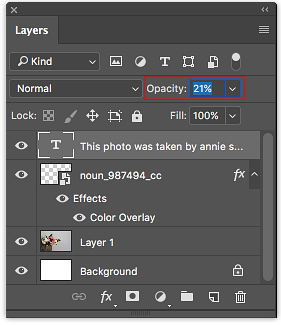
- Den opacitet du väljer beror på din bild. I exemplet nedan använde jag en opacitet på ca 20% för texten.

- När du har vattenstämpeln ser du som du vill, gå till Fil > Spara som… för att spara en kopia av din bild med vattenstämpeln. Välj JPG (eller det ursprungliga formatet för din bild) från rullgardinsmenyn och klicka på Spara.
Glöm inte, om du ska använda en bild som ditt vattenstämpel, måste den vara i PNG-format. Vet när du ska använda vilket filformat: PNG vs. JPG, DOC vs. PDF, MP3 vs. FLAC Know När ska du använda vilket filformat: PNG vs. JPG, DOC vs. PDF, MP3 vs. FLAC Känner du skillnaderna mellan JPG och PNG, eller MP3 och FLAC? Om du inte vet vilka filformat som ska användas, låt oss styra dig genom sina skillnader. Läs mer . Om du försökte använda samma bild i JPG-format skulle den inkludera den vita bakgrunden från den bilden.
Om du inte har tillgång till Photoshop, glöm inte att det finns gott om gratis appar och webbplatser. 13 Enkla och fria sätt att vattenstämpelbilder 13 Enkla och fria sätt att vattenstämpelbilder Har du någonsin behövt eller ville markera en bild som din för att förhindra andra att duplicera det och / eller hävda det som sin egen? Du kanske redan vet att detta kallas vattenmärkning. Processen ... Läs mer som gör det enkelt att skapa ett vattenstämpel.
Vad är din föredragna metod att vattenmarkera dina bilder? Låt oss veta i kommentarerna.
Utforska mer om: Adobe Photoshop, upphovsrätt.